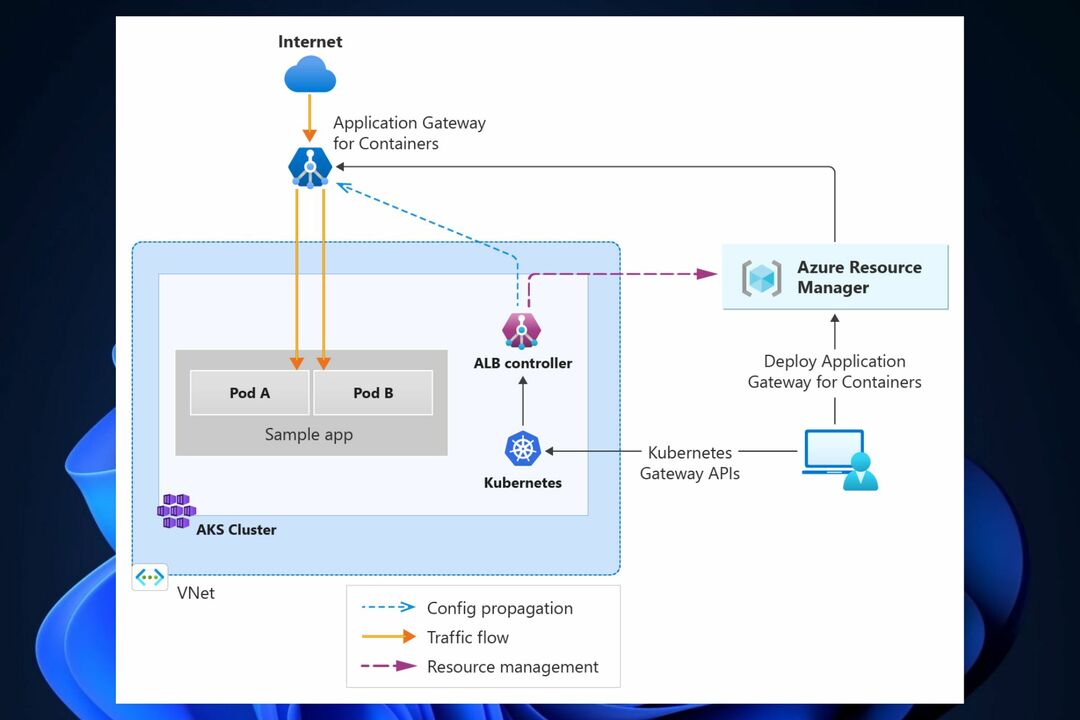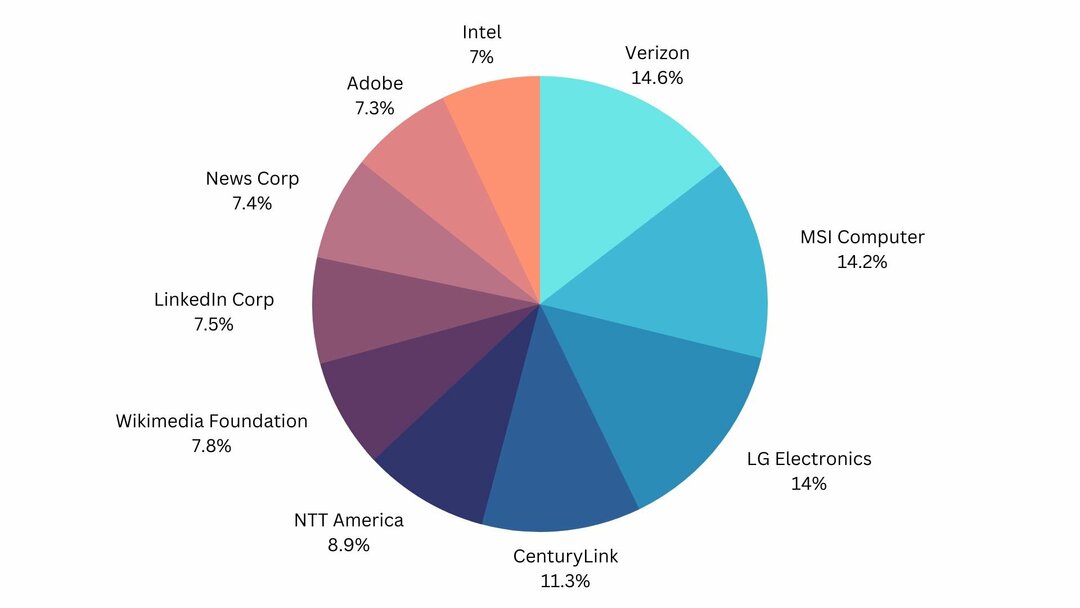See probleem ilmneb siis, kui kasutaja on ületanud oma tellimuste ressursse
- Azure'i kvoodi ületamise tõrge ilmneb siis, kui kasutaja või rakendus on jõudnud oma Azure'i tellimuse ressursside limiidini.
- Probleemi päritolu teadasaamiseks peate kontrollima südamikke, võrgukaarte, salvestuskontosid või virtuaalmasinaid.
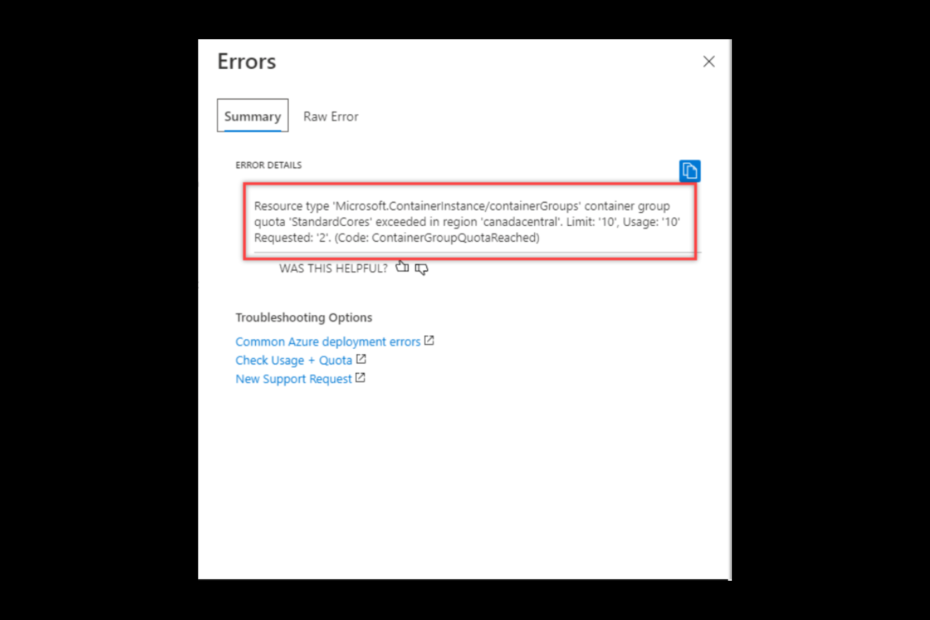
XINSTALLIMINE Klõpsates ALLALAADIMISE FAILIL
- Laadige alla Restoro PC Repair Tool mis on kaasas patenteeritud tehnoloogiatega (patent olemas siin).
- Klõpsake Alusta skannimist et leida Windowsi probleeme, mis võivad arvutiprobleeme põhjustada.
- Klõpsake Parandage kõik arvuti turvalisust ja jõudlust mõjutavate probleemide lahendamiseks.
- Restoro on alla laadinud 0 lugejad sel kuul.
Azure on pilvandmetöötluse platvorm ja see on üks populaarsemaid valikuid organisatsioonide jaoks, kes viivad oma tegevuse pilve. Ükski platvorm pole aga vigadest vaba. Üks levinud viga on Azure'i kvoodi ületamise viga.
Selles juhendis käsitleme viga koos selle esinemise põhjuste ja probleemi lahendamise viisidega. Alustame!
Mis on kvoodi ületamise viga Azure'is?
See tõrge ilmneb siis, kui rakendus või kasutaja jõuab Azure'i tellimuse ressursside limiidini. Lihtsamalt öeldes on rakendus või kasutaja ületanud tellimuses lubatud maksimaalse ressursside arvu. Probleem võib ilmneda andmebaaside, virtuaalmasinate või salvestuskontode puhul. See viga võib kasutajaid häirida, kuna see takistab neil oma projekte lõpetamast.
Mis põhjustab Azure'is kvoodi ületamise vea?
Kvoodi ületamise vead võivad ilmneda mitmel põhjusel. Mõned populaarsemad on järgmised:
- Kasutaja saabub tellitud limiidini – Kui teil on praeguse tellimusega lubatud käitada viit virtuaalmasinat ja kõik juba käitavad neid, ei saa te käivitada teist enne, kui kustutate ühe olemasolevast viiest.
- Kurnatud max. ei. ressursse konkreetses piirkonnas – Kui teil on tellimus, mis võimaldab teil riigi lääneosas teatud arvu virtuaalseid masinaid ja olete numbri juba ammendanud, siis peate uue lisamiseks mõned praegused eemaldama või teisaldama ühed.
- Ressursi kasutamine ei ole lubatud – Kui proovite luua ressurssi mis pole teie tellimuses lubatud, võite saada selle vea.
- Looge oma Android-telefoni abil Windows 11 käivitatav USB
- Runtime Error 57121: rakenduse- või objektimääratletud [Paranda]
- Kuidas PowerPointi slaidile joonistada
- Kuidas OneNote'i käivitamisel keelata?
Kuidas suurendada Azure'i kvoodi limiiti?
1. Määrake vea põhjus
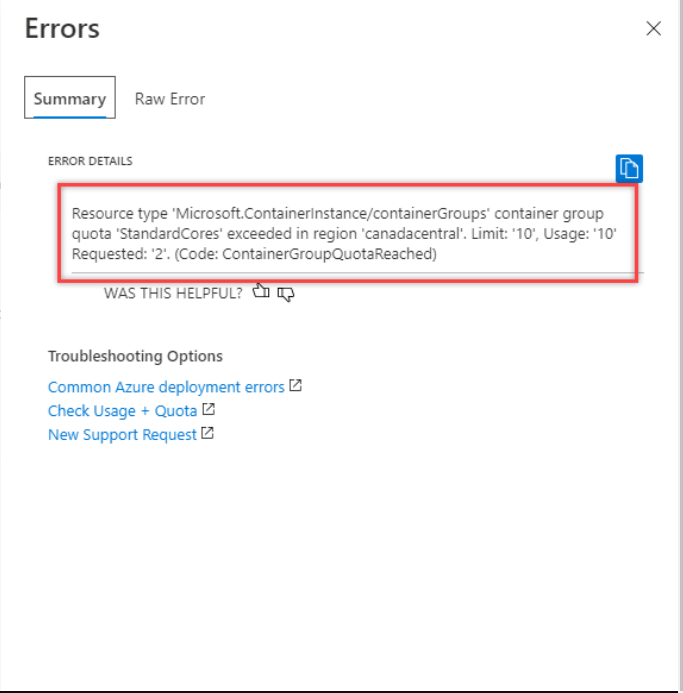
Vaadake kuvatavat tõrketeadet, kuna tõrketeade suunab teid probleemi põhjustava ressursi poole. Samuti näitab teade teie tellimuse alusel lubatud ressursside arvu.
2. Kontrollige tarbetuid ressursse
Kui olete ressursi tuvastanud, kontrollige, kas ressurssi on vaja või mitte. Kui te seda ressurssi enam ei vaja, saate selle ressursside vabastamiseks kustutada.
3. Leidke viis ressursside vähendamiseks
Kui soovimatuid ressursse ei ole, peame leidma võimaluse vajalike ressursside arvu vähendamiseks. Näiteks kui tõrge ütleb, et teil on palju virtuaalmasinaid, ühendage virtuaalmasin arvu vähendamiseks. Selleks toimige järgmiselt.
- Paremklõpsake virtuaalmasinal ja valige VM.
- Nüüd valige Toimingud, seejärel klõpsake nuppu Snapshot.

- Valige Konsolideeri.
4. Kasutage ressursi jaoks teist piirkonda
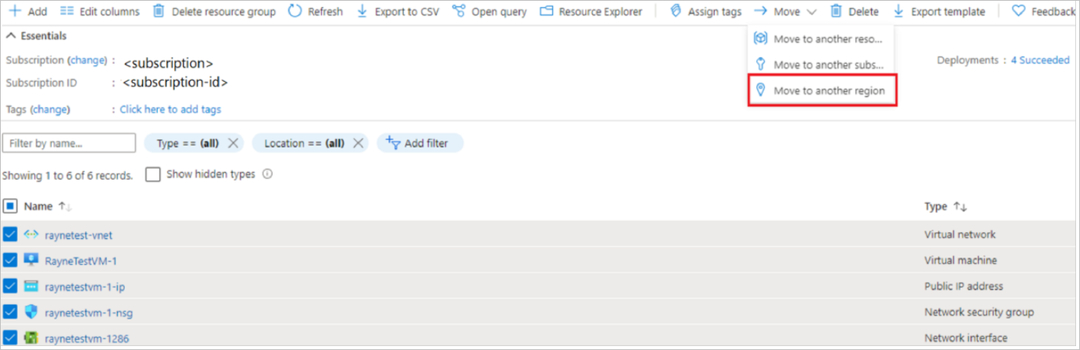
Probleemi põhjuseks võib olla konkreetses piirkonnas saadaolevate ressursside arvu ületamine. Siin peaks kasutaja mõtlema ressursside loomisele teises piirkonnas. Siiski ei pruugi kaks eri piirkondade ressurssi üksteisega suhelda.
5. Küsi hinnapakkumise suurendamist
Kui ükski ülaltoodud töötingimustest teie kohta ei kehti, siis on aeg kaaluda portaalist hinnapakkumise suurendamist. Selleks järgige neid samme.
-
Minge Azure'i portaali.
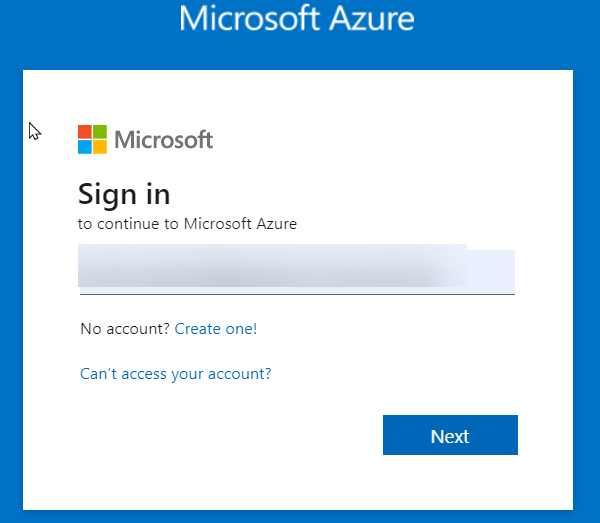
- Leidke otsingukast ja tippige Tellimused.

- Valige tellimus, mille kvoodi suurendamist soovite taotleda.
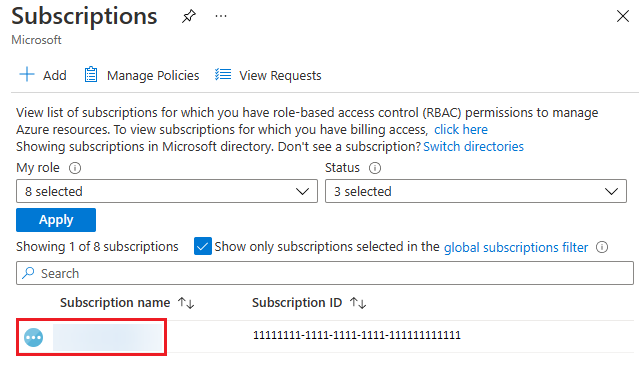
- Valige Kasutus + kvoodid.
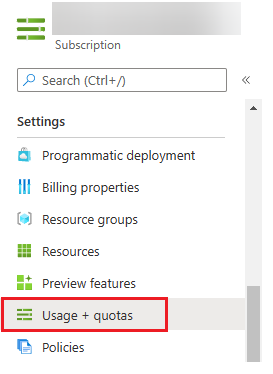
- Klõpsake käsul Taotle suurendamist.
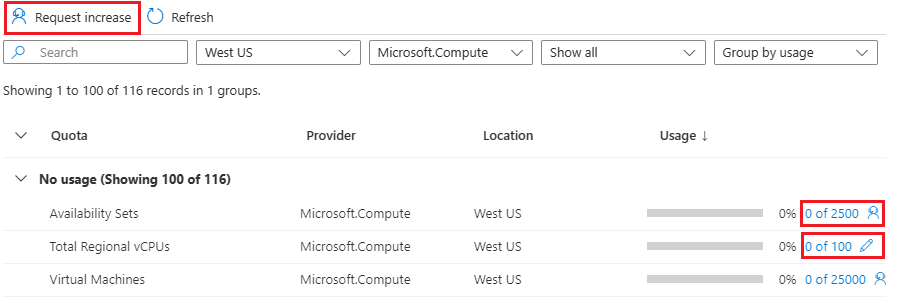
- Täitke järgmisel lehel olev vorm ja klõpsake nuppu Edasi.
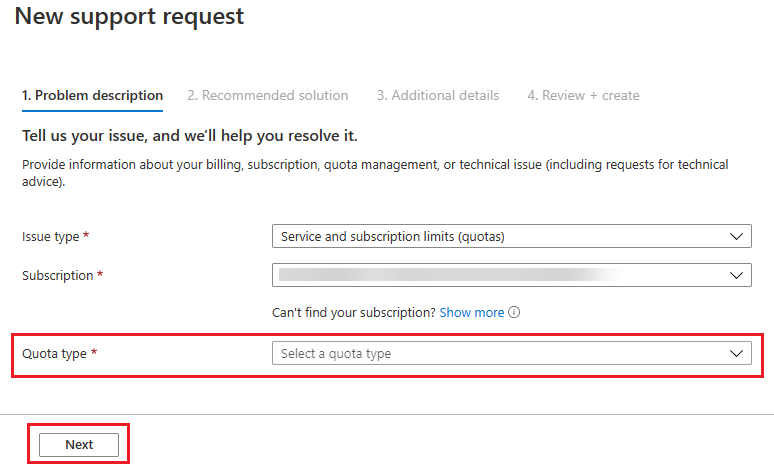
Need on sammud, mida peate Azure'i kvoodi ületamise vea parandamiseks järgima. Azure'i sujuvaks töötamiseks on soovitatav seda kasutada Azure Monitor. See võimaldab teil reaalajas jälgida, visualiseerida ja analüüsida oma ressursside tervist ja jõudlust. See aitab teil seda probleemi vältida ja planeerida.
Kui teil on küsimusi või muresid, mainige neid allpool olevas kommentaaride jaotises. Aitame hea meelega!
Kas teil on endiselt probleeme? Parandage need selle tööriistaga:
SPONSEERITUD
Kui ülaltoodud nõuanded ei ole teie probleemi lahendanud, võib teie arvutis esineda sügavamaid Windowsi probleeme. Me soovitame laadige alla see arvutiparandustööriist (hinnatud saidil TrustPilot.com suurepäraseks), et neid hõlpsalt lahendada. Pärast installimist klõpsake lihtsalt nuppu Alusta skannimist nuppu ja seejärel vajutada Parandage kõik.